Dashboard vendite – vendite società per regione, prodotto, cliente e l’analisi delle vendite mese-saggio
Creato da: cfayek
Informazioni su Dashboard:
Questa dashboard mostra le vendite dell’azienda per regione, prodotto, clienti e analisi delle vendite mensili. Ci sono 6 grafici e 2 tabelle, e tutti sono di natura dinamica.
Se desideri monitorare il tasso di conversione per team, sarai in grado di identificare i punti di forza e di debolezza nel processo di vendita. L’obiettivo principale di questa dashboard è mostrare la credibilità delle vendite e la visibilità della gestione.
Esistono diversi modi in cui è possibile visualizzare i dati di vendita per comprendere le tendenze del mercato e l’andamento delle vendite. A ottobre, il team di ExcelForum ha lanciato una competizione sul dashboard in cui ti è stato chiesto di visualizzare dati di esempio. La sfida ha generato un’enorme emozione nella community e ha raccolto 118 incredibili voci.
In questo articolo, ti mostreremo i passaggi su come creare questa dashboard.
Vediamo come appare la Dashboard realizzata da Cfayek:
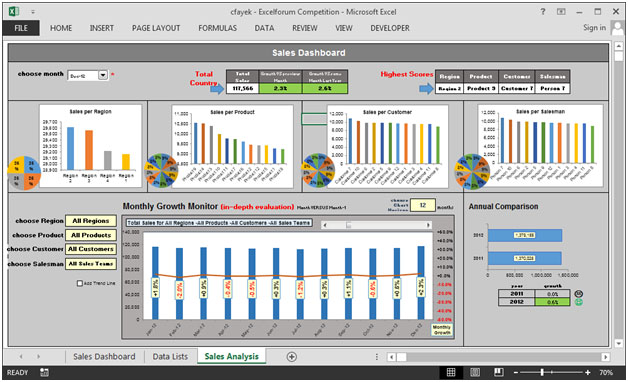
Abbiamo diviso questa dashboard in 9 sezioni di informazioni. Diamo un’occhiata a ciascuno separatamente.
Sezione 1:
L’immagine sotto mostra l’elenco a discesa di tutti i mesi. Con la selezione del mese, tutte le rispettive informazioni vengono aggiornate automaticamente.
![]()
Sezione 2:
Quella che segue è un’immagine della tabella dinamica che continua ad aggiornarsi mentre selezioniamo il mese dall’elenco a discesa. Questa tabella contiene informazioni sul confronto della crescita per il mese selezionato e un mese precedente in percentuale.

Sezione 3:
L’immagine seguente mostra le prestazioni di vendita della regione, del prodotto, del cliente e del venditore più elevati per il mese selezionato. Anche questa tabella viene aggiornata man mano che selezioniamo il mese.

Sezione 4:
La tabella seguente copre le informazioni sulle vendite per regione. Questo è collegato all’elenco a discesa dei mesi.
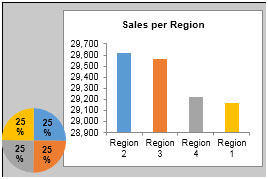
Dal grafico sopra, possiamo ottenere il contributo delle vendite per regione in percentuale.
Sezione 5:
L’immagine seguente ti aiuterà a confrontare i prodotti in un periodo di tempo per tutti i clienti.
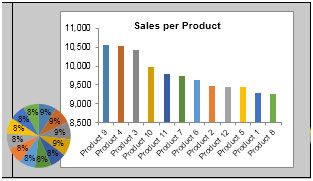
Nella tabella sopra, possiamo ottenere il contributo dei prodotti in percentuale.
Sezione 6:
Questa sezione mostrerà le vendite per cliente.
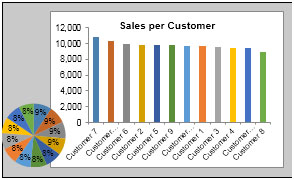
Nel grafico sopra, possiamo ottenere il contributo dei clienti in percentuale.
Sezione 7:
L’immagine seguente aiuterà a identificare le vendite per venditore.
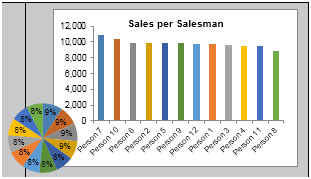
Nel grafico sopra, possiamo ottenere il contributo del venditore in percentuale.
Sezione 8:
L’immagine seguente mostra il monitoraggio della crescita mensile. Questo grafico contiene 5 elenchi a discesa, ovvero regione, prodotti, clienti, team di vendita e criteri del mese. Possiamo selezionare qualsiasi combinazione possibile e questo grafico si aggiornerà dinamicamente.
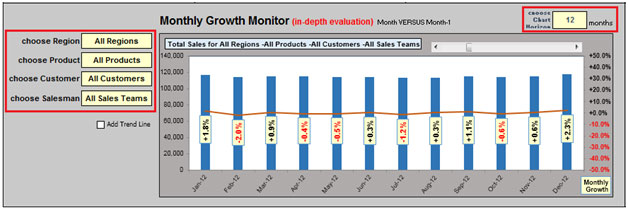
In questo grafico è presente una barra di scorrimento, che può essere utilizzata per vedere il grafico per i mesi futuri per la combinazione selezionata dagli elenchi a discesa.
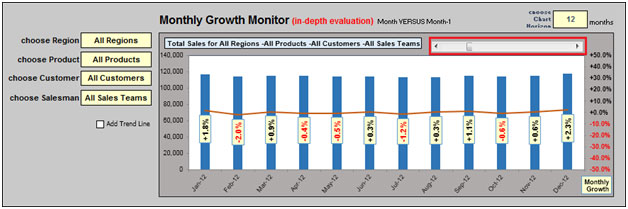
Possiamo selezionare il numero di mesi da visualizzare nel grafico. Possiamo visualizzare il grafico trimestrale, semestrale, annuale e così via.
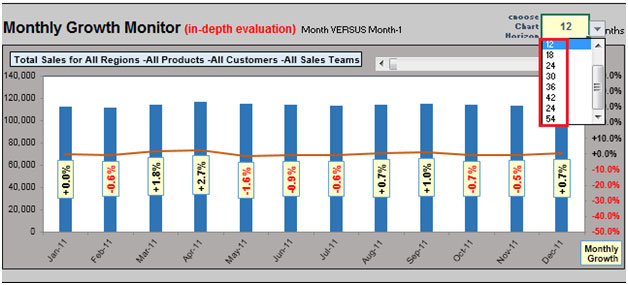
C’è un’opzione per mostrare la linea di tendenza che è controllata dalla casella di controllo.
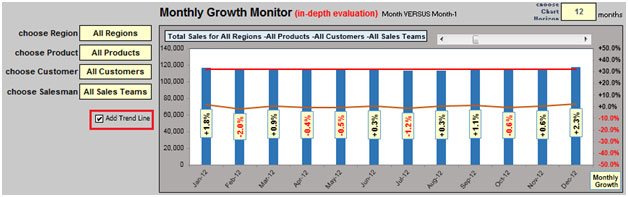
Sezione 9:
Nell’ultima sezione troviamo il confronto annuale della crescita annua in percentuale.
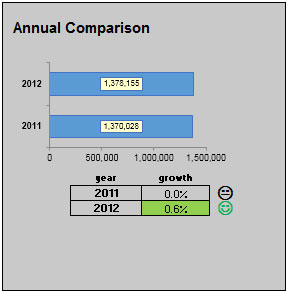
Utilizzando questa dashboard possiamo ottenere una visione chiara del settore delle vendite; e quindi possiamo ottenere le informazioni da vari punti di vista.